Aperçu
La programmation n’est pas offerte pour les messages texte de groupe — seulement pour les conversations individuelles.
Création de messages programmés
Processus de planification de base
- Web/Bureau
- iOS
- Android
- Accédez au contact que vous souhaitez joindre par message
- Rédigez votre message dans le champ de texte
- Cliquez sur l’icône d’horloge plutôt que sur Envoyer
- Réglez vos préférences d’envoi dans l’interface de planification
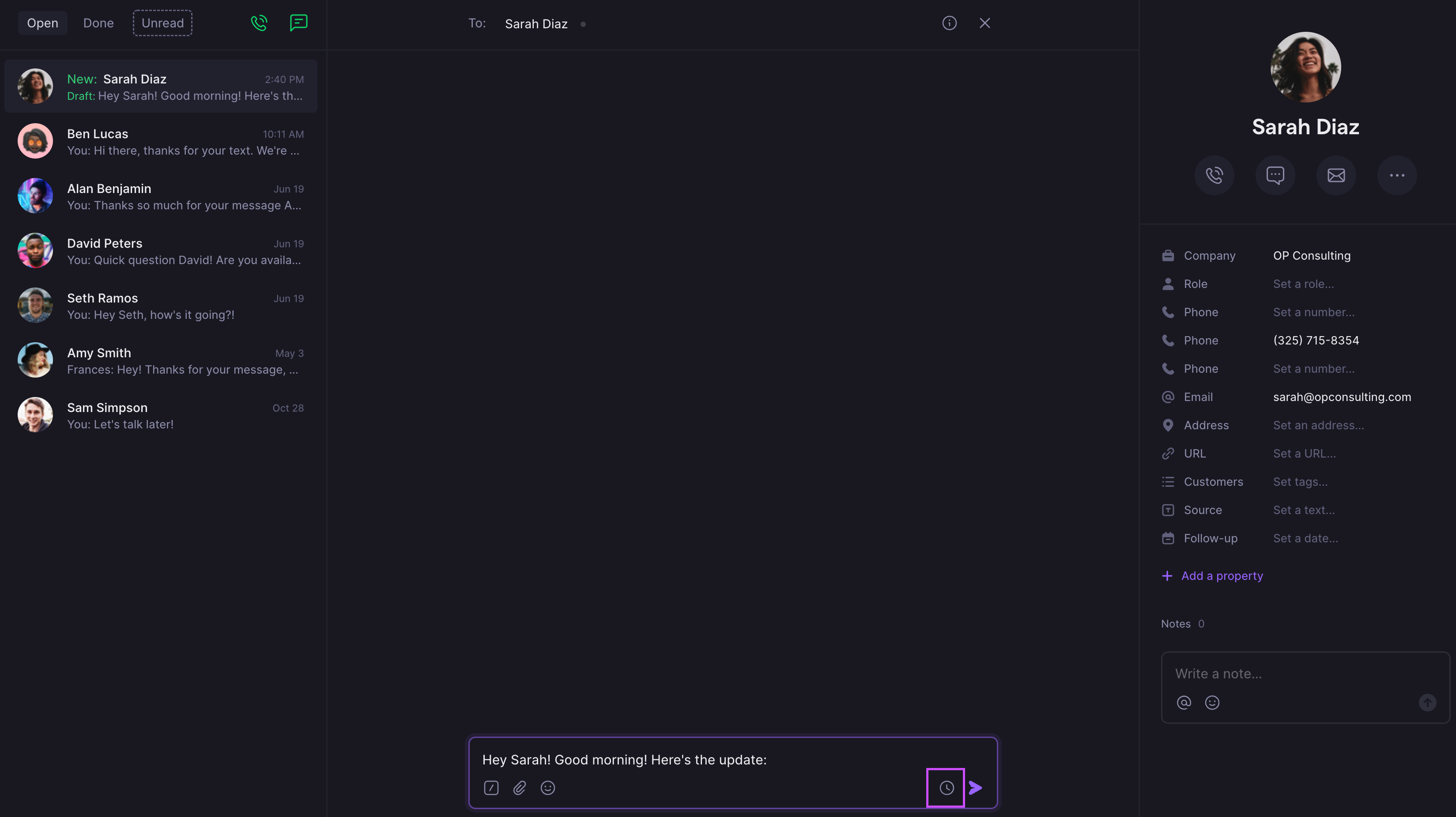
Options de programmation
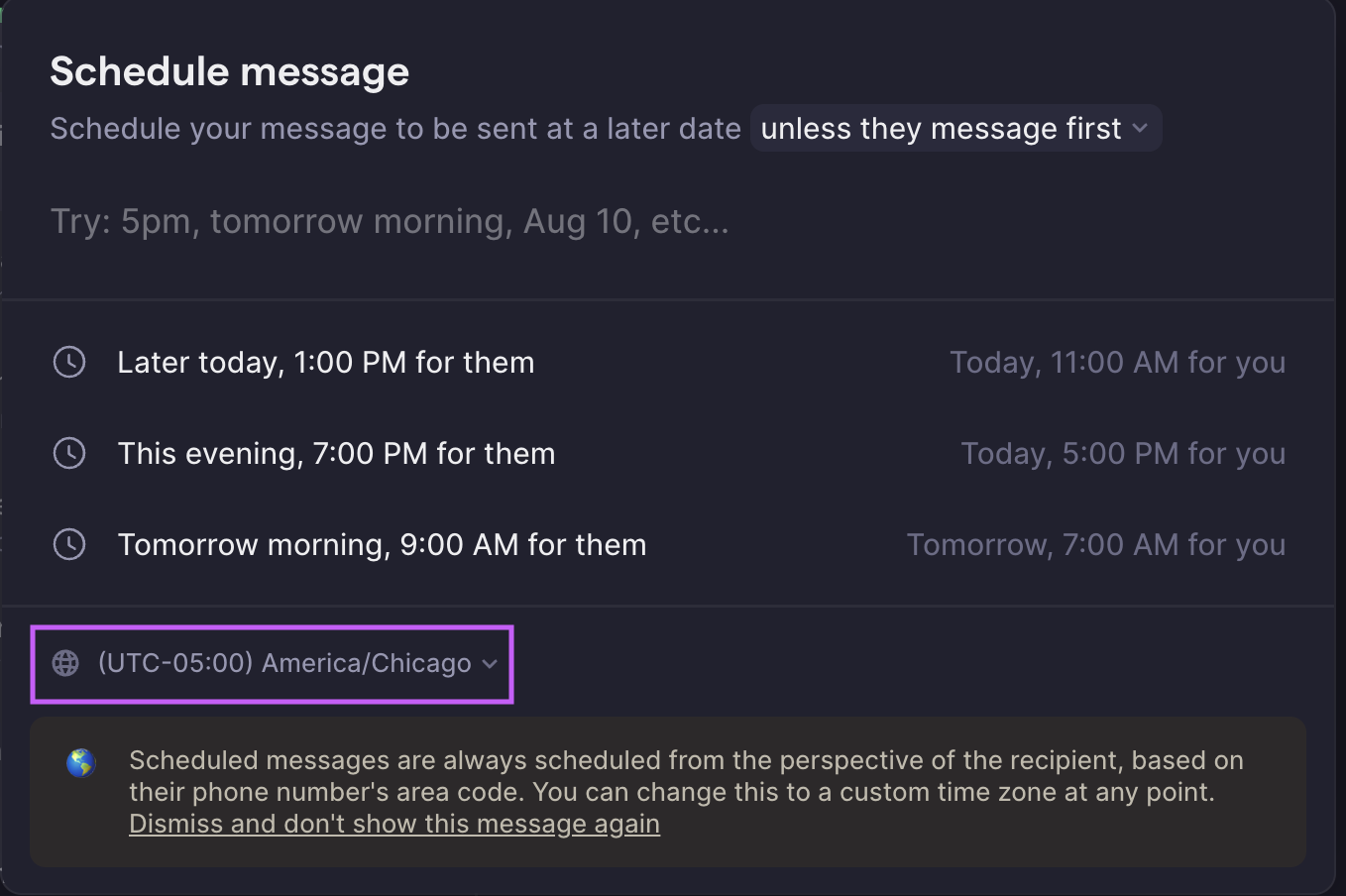
- « 17 h »
- « demain matin »
- « 10 août »
- « dans 5 min »
- des dates et heures précises
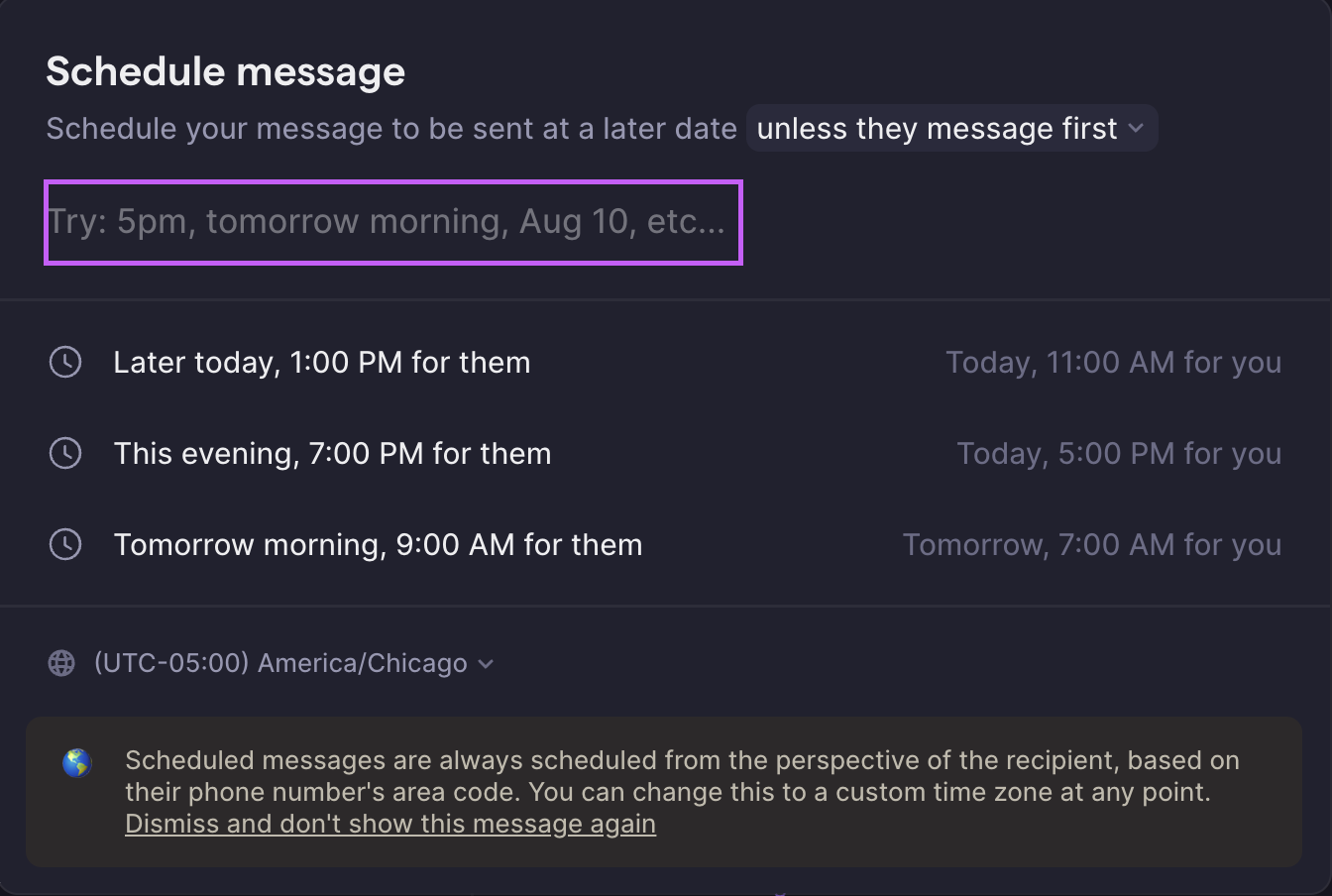
Modalités de livraison
Annulation automatique
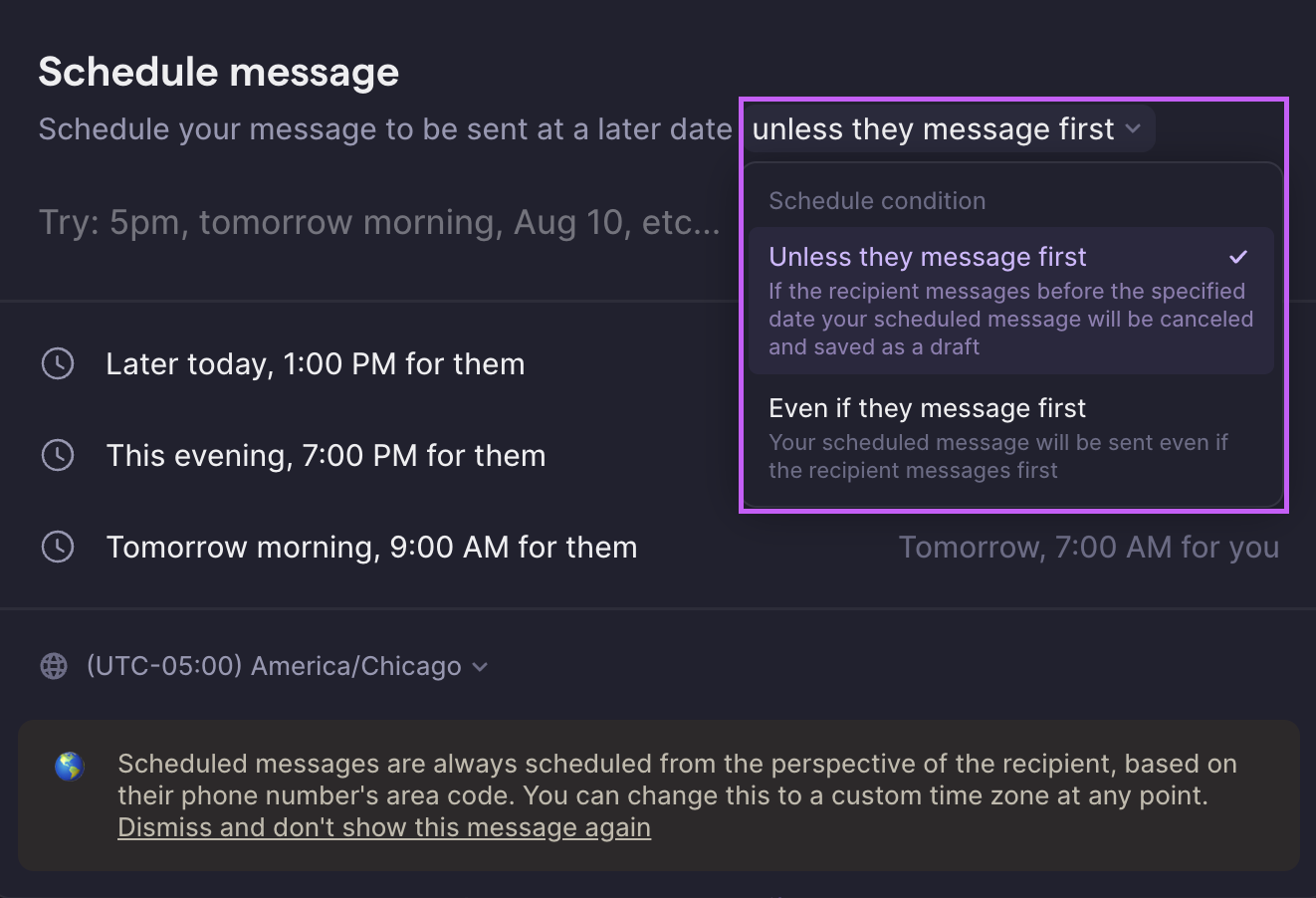
Indicateurs visuels
- Icône d’horloge à côté du nom du contact
- Heure de planification affichée au bas du fil de conversation
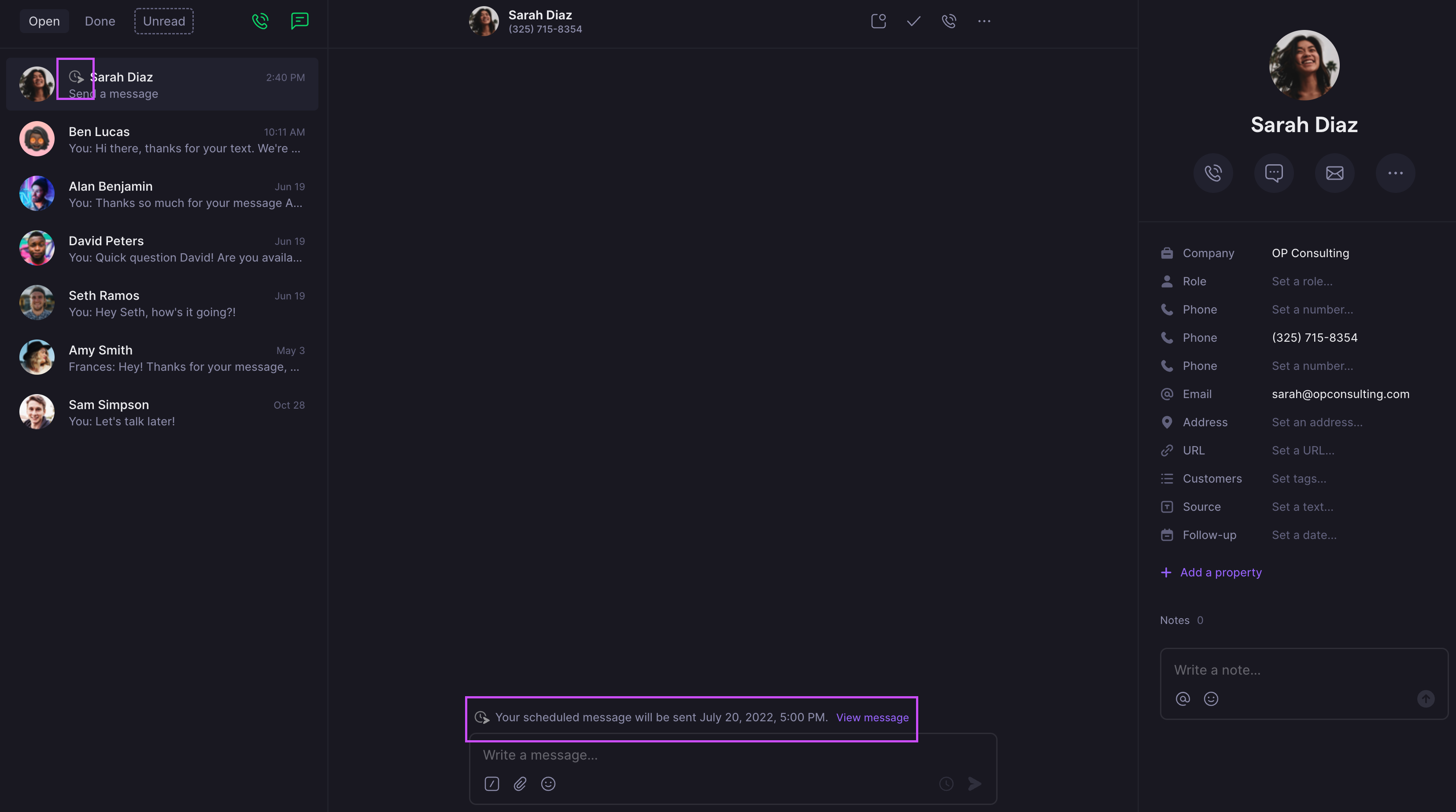
Gestion des messages programmés
Afficher les messages programmés
- Accédez au contact qui a des messages programmés
- Cliquez sur « View messages »
- Les messages programmés apparaissent dans le panneau de droite
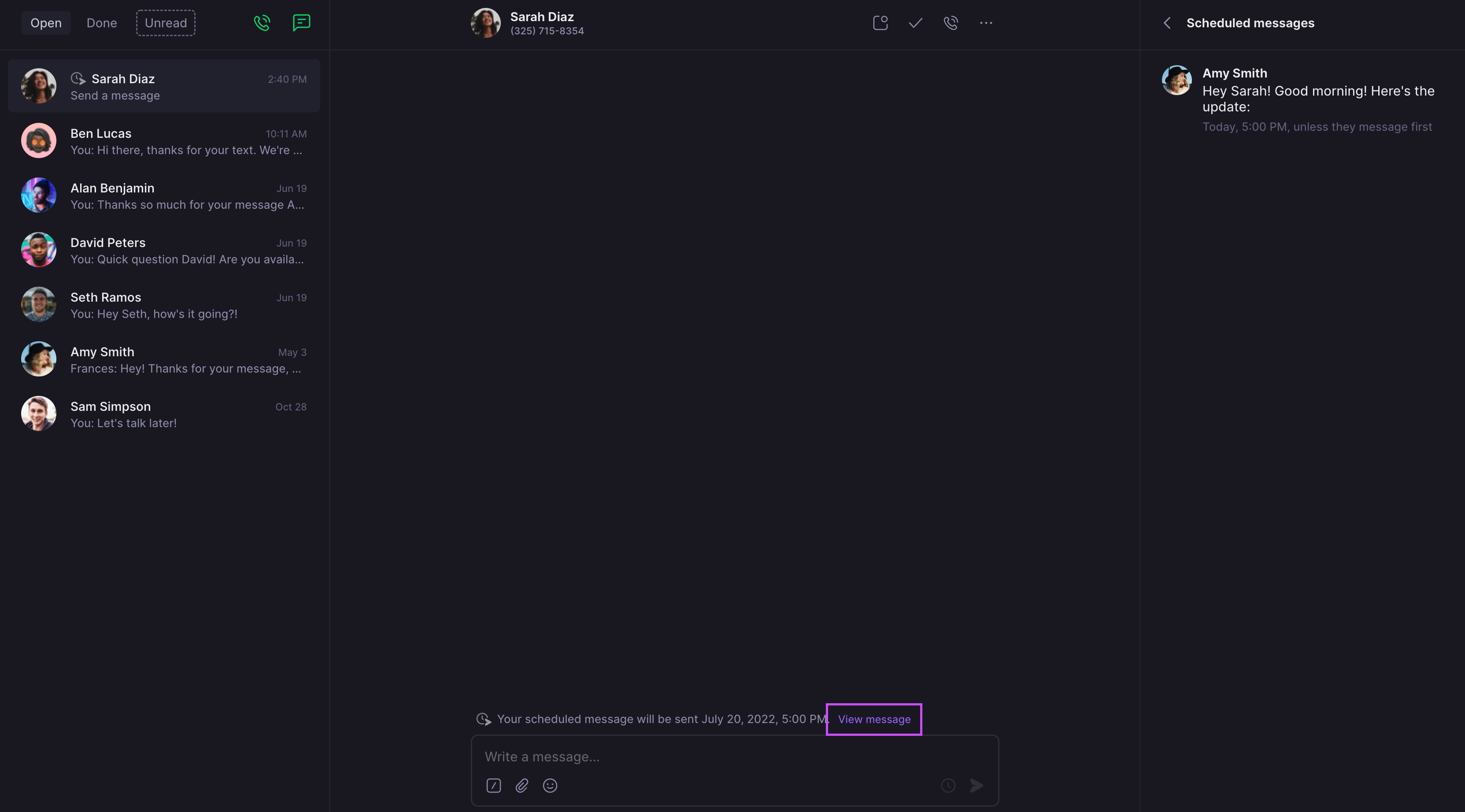
Modification des messages programmés
- Modifier : Modifier le contenu du message
- Replanifier : Changer l’heure d’envoi
- Envoyer maintenant : Envoyer immédiatement
- Supprimer : Annuler le message programmé
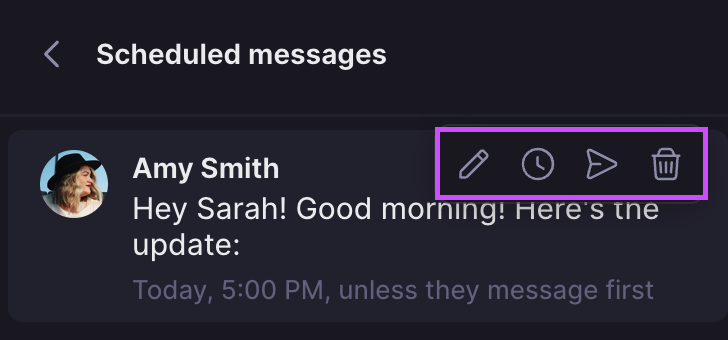
FAQ
Le message programmé n’a pas été envoyé
Le message programmé n’a pas été envoyé
Vérifiez si le destinataire vous a écrit en premier et si l’annulation automatique était activée. Assurez-vous aussi que l’heure prévue n’est pas passée et que votre connexion Internet est stable.
Mauvais fuseau horaire détecté
Mauvais fuseau horaire détecté
La détection du fuseau horaire se base sur l’indicatif régional, ce qui peut manquer de précision. Sélectionnez manuellement le bon fuseau horaire dans le menu déroulant.
Impossible de trouver les messages programmés
Impossible de trouver les messages programmés
Accédez au contact concerné et cliquez sur « Afficher les messages » pour voir tous les messages programmés de cette conversation.
Le message programmé est devenu un brouillon
Le message programmé est devenu un brouillon
Cela se produit lorsque le destinataire vous écrit en premier et que l’annulation automatique est activée. Modifiez la condition à « même s’ils écrivent en premier » ou envoyez le brouillon manuellement.
La saisie d’heure en langage naturel ne fonctionne pas
La saisie d’heure en langage naturel ne fonctionne pas
Essayez d’utiliser des formats plus précis comme « 14 h 30 » ou « 15 mars » si Quo ne reconnaît pas votre expression temporelle.
La programmation n’est pas offerte sur Android
La programmation n’est pas offerte sur Android
La programmation des messages est actuellement offerte uniquement sur le Web, l’app de bureau et iOS. Utilisez ces plateformes pour programmer des messages qui seront envoyés depuis votre appareil Android.